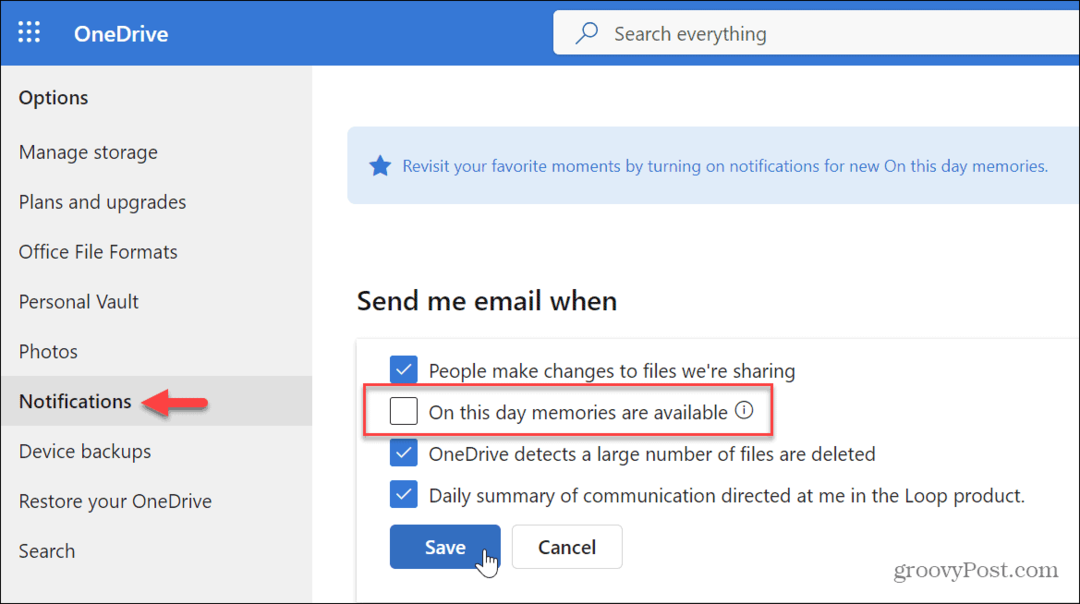Jak přidat jakýkoli program do kontextové nabídky Windows Klikněte pravým tlačítkem myši
Microsoft Windows 8 Vindovs 7 Průhled / / March 18, 2020
Kontextová nabídka plochy klepnutím pravým tlačítkem myši poskytuje rychlý způsob, jak procházet cestu Windows. Tady je hacker registru, který vám umožní přidat jakýkoli program.
Kontextová nabídka na ploše klepnutím pravým tlačítkem myši poskytuje rychlý způsob, jak se orientovat v systému Windows, a proč tak nezlehčit přístup k používaným programům. Tento hack hack vám umožní přidat jakýkoli program do kontextové nabídky pro rychlejší přístup.
Přidat libovolný program do kontextové nabídky
Otevřete registr a přejděte na následující cestu: HKEY_CLASSES_ROOT \ Directory \ Background \ shell pak klikněte pravým tlačítkem na shell a vyberte Nový> Klíč.
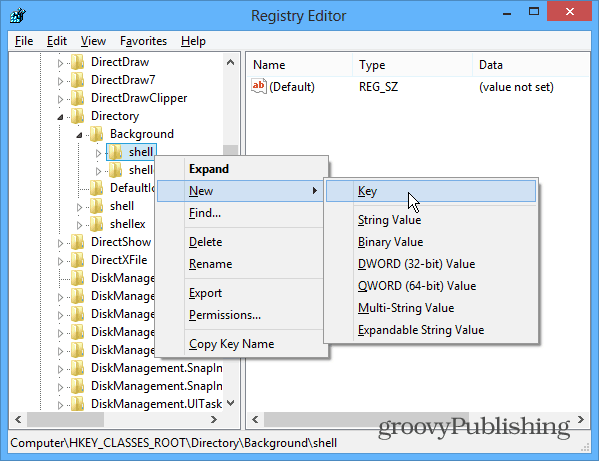
Zadejte nový klíč název programu, který přidáváte do kontextové nabídky. Pro tento příklad přidám Internet Explorer.
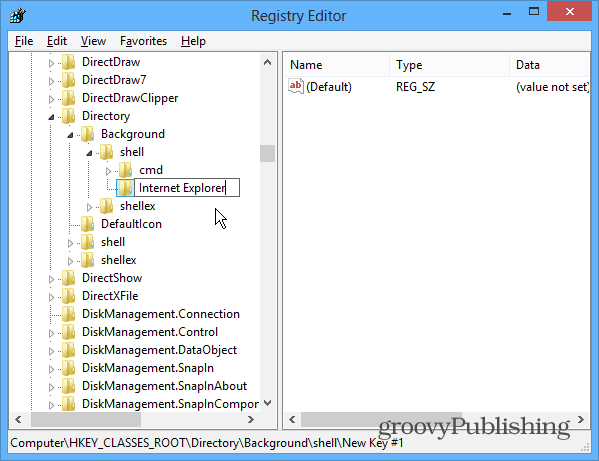
Po vytvoření nového programového klíče je třeba k němu přidat další klíč. Klepněte pravým tlačítkem myši na programový klíč, který jste přidali a vyberte Nový> Klíč.
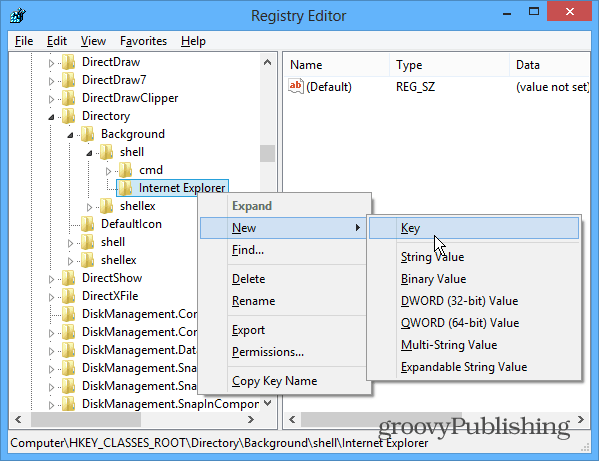
Pro název tohoto klíče je třeba jej pojmenovat vše malými písmeny. V tomto okamžiku byste měli registr vypadat následovně:
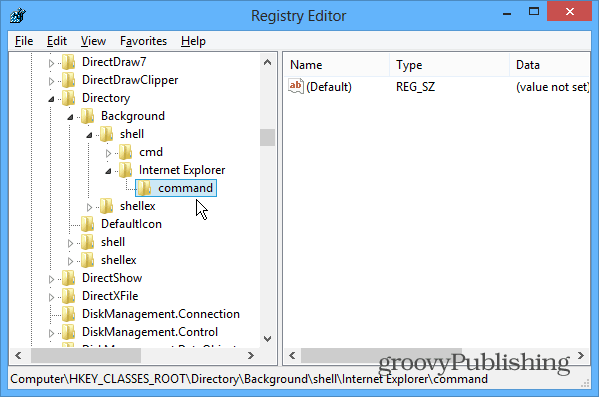
Dále musíte najít cestu k umístění přidávaného programu. Pokud nechcete lovit v různých adresářích, najdu aplikaci pro freeware Všechno od Voidtools je velmi užitečná - zejména pro programy, které jsou pohřbeny hluboko v OS. Jakmile najdete program, který chcete přidat, zkopírujte cestu do schránky podržením klávesy Shift, pravým tlačítkem myši na soubor a výběrem Kopírovat jako cesta.
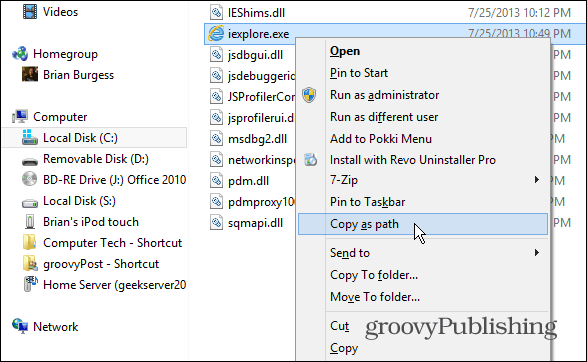
V editoru registru dvakrát klikněte na (Výchozí) řetězec v pravém podokně a vložte cestu, kterou jste právě zkopírovali, do pole Údajová hodnota.
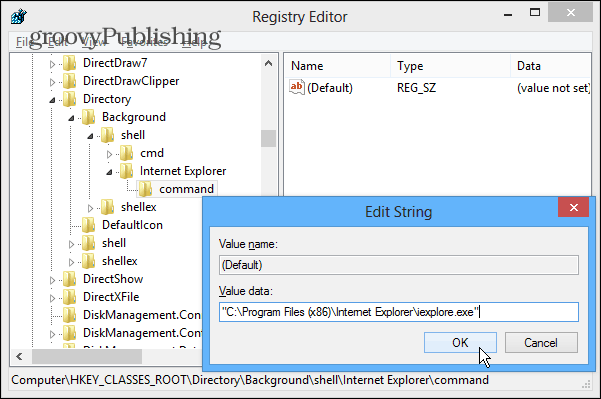
Zavřít z registru a pravým tlačítkem myši na ploše vyvolejte kontextovou nabídku a uvidíte program, který jste přidali, bez nutnosti odhlášení nebo restartování. Poté stačí kliknout na název programu a spustit jej.
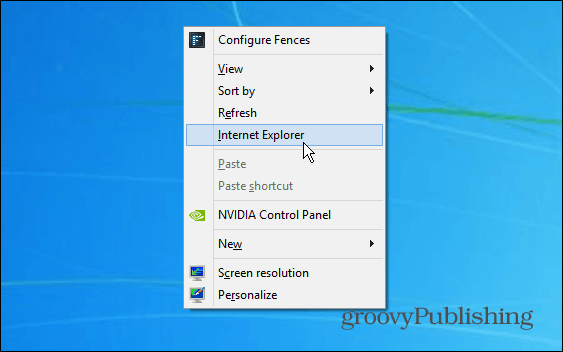
Opakujte výše uvedené kroky a přidejte další potřebné programy. Je to dobrý způsob, jak se rychle dostat k nejpoužívanějším programům ve Windows.